Oppdatert april 2024: Slutt å få feilmeldinger og senk systemet med optimaliseringsverktøyet vårt. Få den nå på denne koblingen
- Last ned og installer reparasjonsverktøyet her.
- La den skanne datamaskinen din.
- Verktøyet vil da fiks datamaskinen din.
TeamViewer har vist seg å være en god programvare fra tid til annen. Men mange brukere bruker den fra versjon 5 til den nyeste versjonen v12 under Linux, OSX og selvfølgelig under Windows.
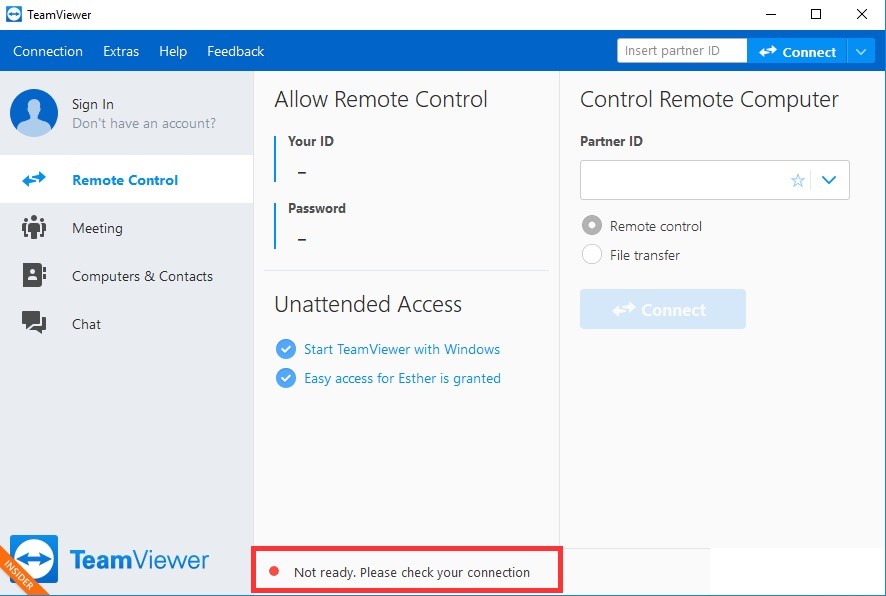
Brukere under Windows 7 64bit, TeamViewer v12 nektet å få kontakt med backend; feilen:
Ikke klar. Vennligst sjekk forbindelsen din.
Fjern TeamViewer fra Hosts-filen
Det er veldig sannsynlig at TeamViewer-oppføringen i vertsfilen på datamaskinen din har blitt ødelagt. Det kan vise helt ukorrekte adresser og data, og vi anbefaler at du sletter oppføringen. Når du har åpnet den igjen, vil inngangen bli gjenskapt, og vi håper at problemet ikke vil skje igjen!
Oppdatering fra april 2024:
Du kan nå forhindre PC -problemer ved å bruke dette verktøyet, for eksempel å beskytte deg mot tap av filer og skadelig programvare. I tillegg er det en fin måte å optimalisere datamaskinen for maksimal ytelse. Programmet fikser vanlige feil som kan oppstå på Windows -systemer uten problemer - du trenger ikke timer med feilsøking når du har den perfekte løsningen på fingertuppene:
- Trinn 1: Last ned PC Repair & Optimizer Tool (Windows 10, 8, 7, XP, Vista - Microsoft Gold-sertifisert).
- Trinn 2: Klikk på "start Scan"For å finne Windows-registerproblemer som kan forårsake PC-problemer.
- Trinn 3: Klikk på "Reparer alle"For å fikse alle problemer.
- Naviger til stedet C >> Windows >> System32 >> Driver >> Etc ved å få tilgang til det etter å ha åpnet filutforskeren. Klikk først på Denne PCen eller Min datamaskin på venstre side av siden for å finne og åpne din lokale C-harddisk.
- Hvis du ikke kan se Windows-mappen, kan det hende du må aktivere alternativet for å se skjulte filer og mapper. Klikk på Vis-fanen i hovedmenyen i File Explorer, og velg Vis / Skjul
- Skjulte elementer i File Explorer-avmerkingsboksen for å se de skjulte filene og lagre denne innstillingen til du endrer den igjen.
- Finn Hosts-filen i Etc-mappen, høyreklikk på den og velg Åpne med Notisblokk. Bruk Ctrl + F og sørg for at du skriver “teamviewer” i feltet Søk hva før du klikker på Neste søk.
- Finn filen TeamViewer i filen. Det skal starte med “#TeamViewer” og sørge for at du velger alt som følger med det, høyreklikker du på utvalget og velger Slett-knappen fra hurtigmenyen.
- Klikk på Fil >> Lagre for å lagre endringene eller bruke tastekombinasjonen Ctrl + S. Avslutt Notisblokk og start datamaskinen på nytt. Sjekk om problemet kommer fra TeamViewer “Ikke klar. Feilmelding “Kontroller tilkobling”!
Sjekk proxyinnstillingene dine
Hvis du ikke bruker en proxy eller brannmur, men fortsatt har et tilkoblingsproblem, kan det hende du må endre Internett-innstillingene. Etter å ha sjekket at ingen proxy fungerer, går du til Kontrollpanel> Nettverk og Internett> Internett-alternativer> Tilkoblinger> LAN-innstillinger og deaktiver alle alternativene.

Endre DNS-adressen din
Brukere sa at de kunne løse problemet ved å bare endre DNS levert av din ISP (Internet Service Provider) og begynne å bruke en annen. Det kan være en DNS fra en datamaskin som problemet ikke eksisterer på, men mange brukere har ganske enkelt brukt Googles DNS for å løse problemet.
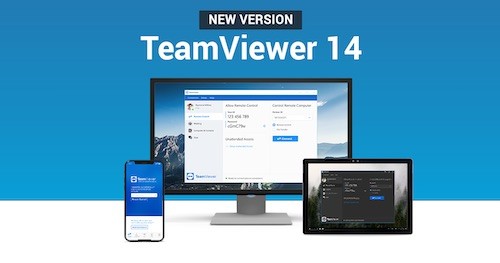
Reparer TeamViewer på Windows 10
Hvis problemet vedvarer og Windows 10-systemet ditt blir berørt, har vi en rekke tilleggsløsninger du kan prøve. For mer informasjon, se denne feilsøkingsguiden. Husk å kjøre en full antivirus-skanning av systemet, da malware også kan forhindre deg i å åpne visse applikasjoner og programmer. Merk at antivirusprogrammet ditt noen ganger kan blokkere Teamviewer.
Følg derfor forslagene ovenfor for å løse dine Teamviewer-problemer på Windows 8.1, 10 eller Windows 7. Selv om du har spørsmål om denne artikkelen, kan du bruke kommentarfeltet nedenfor for å gi oss beskjed.
Ekspert Tips: Dette reparasjonsverktøyet skanner depotene og erstatter korrupte eller manglende filer hvis ingen av disse metodene har fungert. Det fungerer bra i de fleste tilfeller der problemet skyldes systemkorrupsjon. Dette verktøyet vil også optimere systemet ditt for å maksimere ytelsen. Den kan lastes ned av Klikk her

CCNA, Webutvikler, PC Feilsøking
Jeg er en datamaskinentusiast og en praktiserende IT-profesjonell. Jeg har mange års erfaring bak meg i dataprogrammering, feilsøking og reparasjon av maskinvare. Jeg er spesialisert på webutvikling og database design. Jeg har også en CCNA-sertifisering for nettverksdesign og feilsøking.

